Daptar eusi
Spotlight Search mangrupikeun alat anu berharga pikeun milarian gambar, dokumén, sareng aplikasi dina Mac anjeun. Tapi nalika Spotlight lirén damel, biasana kusabab kasalahan sistem, kasalahan indéks, atanapi setélan anu teu leres. Biasana anjeun tiasa ngalereskeunana ku cara ngabalikan deui jasa sorotan, ngabalikan deui Mac anjeun, sareng ngapdet Mac anjeun, diantara solusi anu sanés .
Kuring Jon, ahli Mac anu disertipikasi sorangan. Sorotan dina MacBook Pro 2019 kuring lirén damel, tapi kuring ngalereskeunana. Teras kuring ngadamel pituduh ieu pikeun ngabantosan anjeun.
Upami anjeun hoyong terang naha Spotlight teu tiasa dianggo dina Mac anjeun sareng kumaha carana ngalereskeunana, teraskeun maca!
Naha Sorotan Henteu Gawé Dina Mac anjeun?
Nalika Panéangan Spotlight eureun digawé atawa jadi glitchy, aya kasempetan alus pikeun lumangsungna salah sahiji tina tilu hal:
- Glitches atawa kasalahan dina sistem
- Indeks kasalahan dina Spotlight
- Setélan Sorotan Lepat
Pangasalahna gumantung kana masalahna, ku kituna bagian-bagian di handap ieu ngagariskeun metodeu pikeun nyadangkeun sareng ngajalankeun Spotlight.
Kumaha Ngalereskeun Masalah Sorotan dina Mac
Ngarengsekeun Masalah Sorotan dina Mac anjeun nalika anjeun teu tiasa nunjukkeun masalahna tiasa ngaganggu. Janten, tinimbang ngaduga-duga solusi anu mungkin, jalankeun pituduh di handap ieu (skip naon waé anu henteu berlaku).
1. Balikan deui Layanan Spotlight
Upami Spotlight rutin beku atanapi ngadat nalika nyobian nganggo éta, mimitian ku ngamimitian deui Spotlight-jasa patali. Anjeun kedah maksa jasa sistem anu ngatur antarmuka pangguna Mac pikeun mareuman.
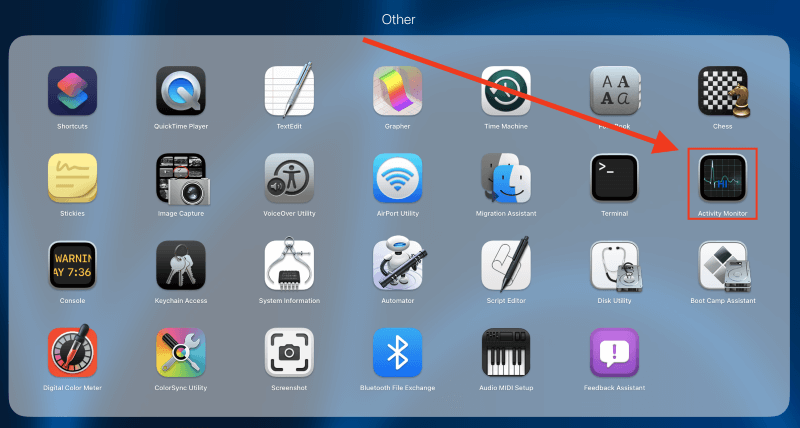
Pikeun ngalakukeun ieu, buka Launchpad teras klik Lainna > Monitor Kagiatan . Salajengna, paké widang panéangan di pojok katuhu luhur layar anjeun pikeun manggihan SystemUIServer dina tab CPU . Sakali anjeun mendakan jasa éta, sorot ku ngaklik nami.
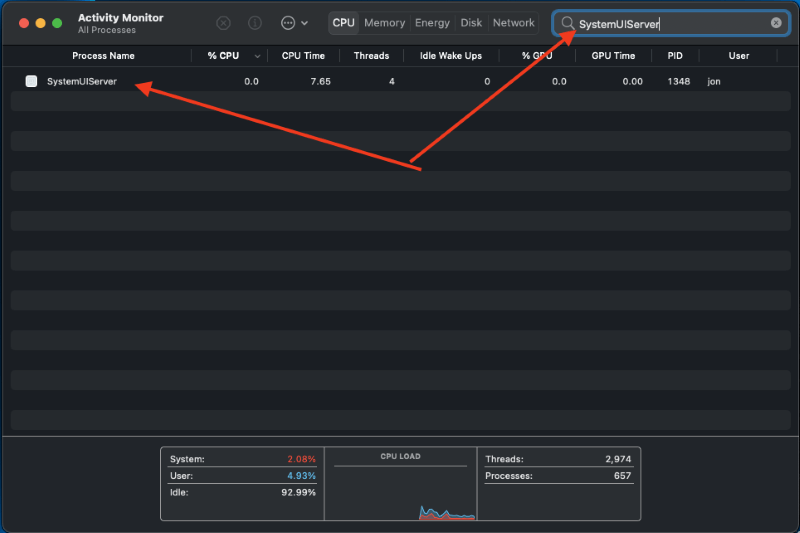
Sanggeus nyorot sistem, maksakeun eureun ku ngaklik tombol Stop di luhureun layar.

Jendela pop-up bakal nembongan, naroskeun upami anjeun hoyong kaluar tina prosés ieu. Klik Force Quit pikeun mareuman program. Nuluykeun prosés ngaliwatan jasa lianna nu patali jeung Spotlight Search sakumaha diperlukeun, kayaning "Spotlight" jeung "mds."
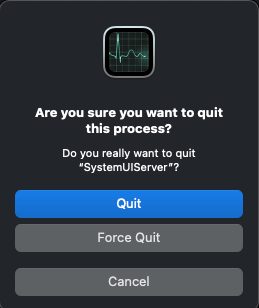
2. Balikan deui Mac Anjeun
Sok, balikan deui Mac anjeun sadayana. eta perlu refresh sorangan jeung ngalereskeun masalah Spotlight. Kantun mareuman Mac anjeun, teras reboot saatos pareum lengkep (atanapi pilih pilihan "Balikan deui" dina ménu Apple).
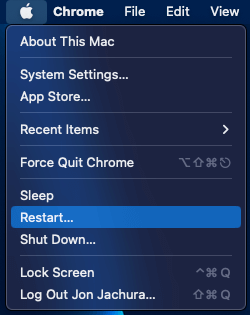
Saatos hurung deui, cobian nganggo alat Panyungsi Spotlight kanggo ningali naha masalahna tetep.
3. Pariksa Potong kompas Keyboard Anjeun
Upami rebooting komputer teu jalan, pariksa potong kompas keyboard Anjeun pikeun fungsi. Pencét Paréntah + Spasi atawa Pilihan + Paréntah + Spasi .
Lamun euweuh kajadian ngagunakeun pungsi ieu, pariksa dua kali potong kompas keyboardpikeun Spotlight Search atanapi Finder Search ningali naha éta aktip.
Mimitian ku muka System Preferences (atawa System Settings lamun anjeun maké macOS Ventura kawas kuring) dina ménu Apple.
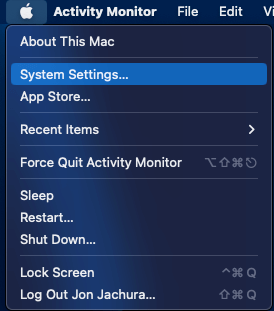
Dina jandela nu muka, pilih Keyboard . Dina jandela ieu, klik dina Panyumputan Keyboard… , teras pilih Spotlight tina sidebar.
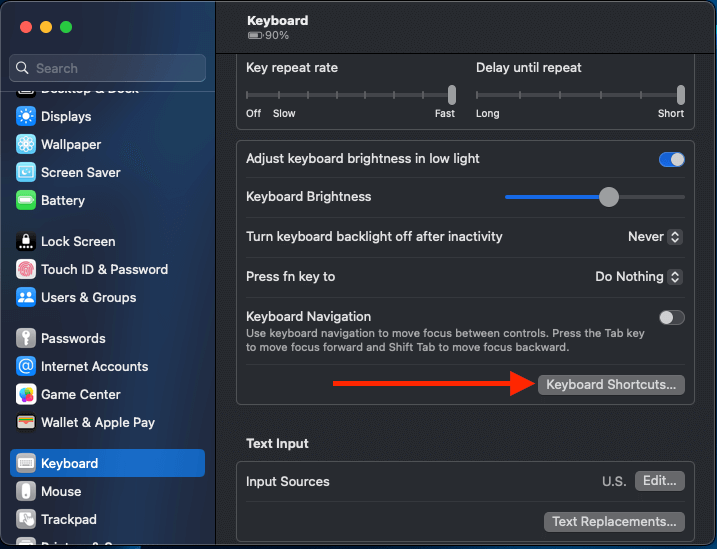
Dina bagian ieu, centang kotak di gigireun Témbongkeun panéangan Spotlight jeung Témbongkeun jandéla panéangan Panyungsi lamun can dipariksa.

4. Pariksa Setélan Sorotan Anjeun
Dina sababaraha skénario, Spotlight bisa jadi teu mintonkeun payil atawa aplikasi nu tangtu dina hasil teanganana. Dina hal ieu, anjeun kedah parios setélan milarian, sabab anjeun kedah mastikeun Spotlight diprogram pikeun ningalikeun kategori anu anjeun hoyong tingali.
Pikeun nempo atawa nyaluyukeun daptar ieu, mimitian ku muka System Preferences (atawa System Settings ) dina menu Apple. Dina jandela nu muka, pilih Siri & amp; Sorotan .
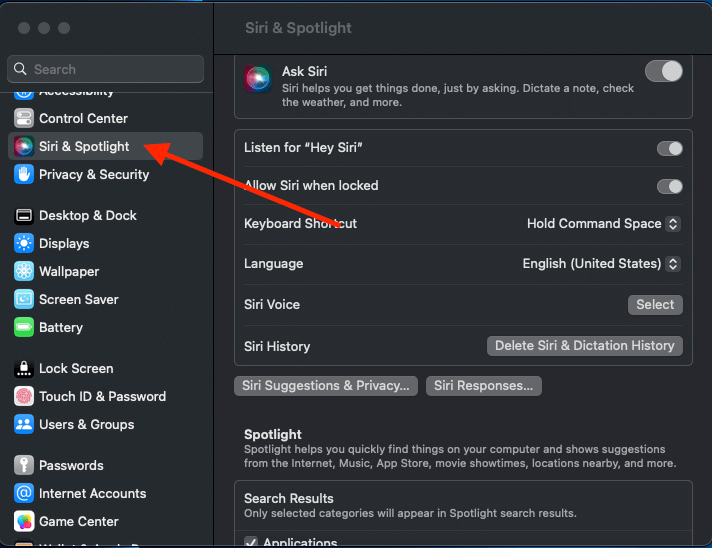
Ayeuna, anjeun tiasa ningali kategori anu aya hubunganana sareng hasil pamilarian Spotlight (Kontak, Aplikasi, Kalkulator, jsb.).
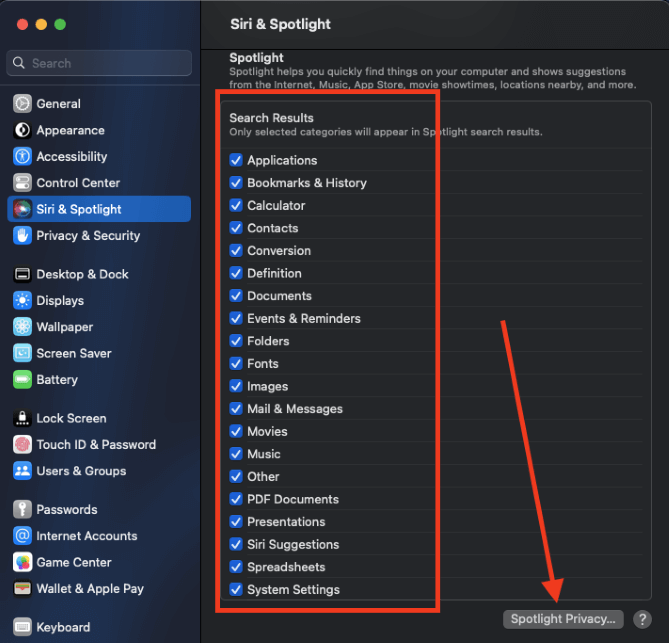
Cék kotak pikeun milih kategori nu bakal muncul dina hasil teangan Spotlight Anjeun. Anjeun ogé tiasa pupus centang kotak di gigireun kategori anu anjeun henteu hoyong janten pilihan. Pikeun ningali aplikasi, polder, sareng file anu teu kalebet, klik tombol Privasi Sorotan .
Hapus aplikasi anu teu kaasup ku ngaklikaplikasi nu Anjeun hoyong pindahkeun, teras klik tombol "Minus" pikeun mupus eta tina daptar. Sakali anjeun ngahapus item ieu tina daptar, éta bakal muncul deui dina hasil pamilarian Spotlight anjeun.
5. Apdet Sistem
Ngapdet Mac anjeun sacara périodik penting pikeun ngahindarkeun parangkat lunak sistem buggy, anu tiasa nyababkeun rupa-rupa masalah sareng sistem anjeun. Janten, pariksa apdet anu sayogi ku muka Setélan Sistem dina ménu Apple.
Pilih Software Update , teras pasihan Mac anjeun sakedik atanapi dua menit pikeun nyeken apdet. Mac anjeun bakal ningalikeun tombol Update Ayeuna upami mendakan apdet anu sayogi. Pencét tombol ieu pikeun ningkatkeun sistem anjeun ka parangkat lunak énggal.
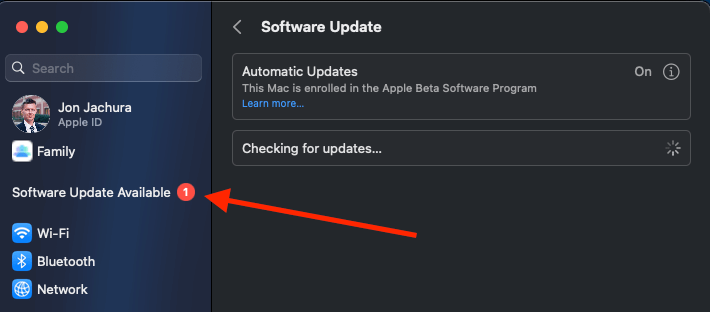
6. Pilarian Kasalahan Disk
Masalah Spotlight Persistent tiasa aya hubunganana sareng kasalahan drive, janten parios masalah di dieu nganggo applet Disk Utility dina macOS (utility built-in). Pikeun ngagunakeun aplikasi ieu, buka Launchpad terus pilih Lainna . Pilih Disk Utility , teras pindah ka Macintosh HD dina sidebar.
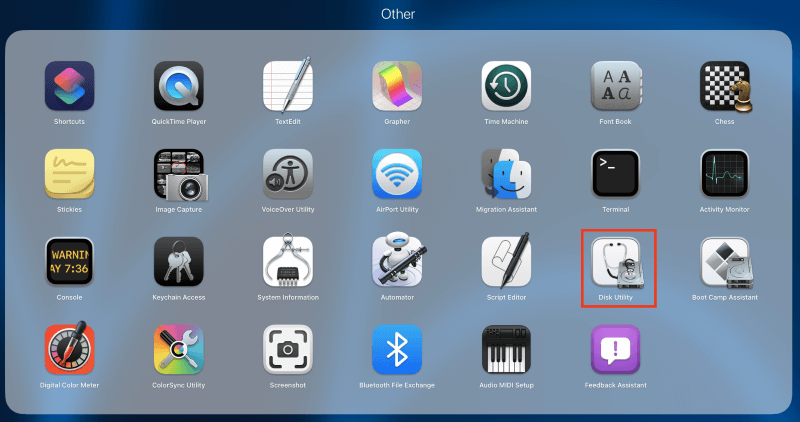
Di luhureun layar, néangan tombol nu dilabélan Bantuan Munggaran .
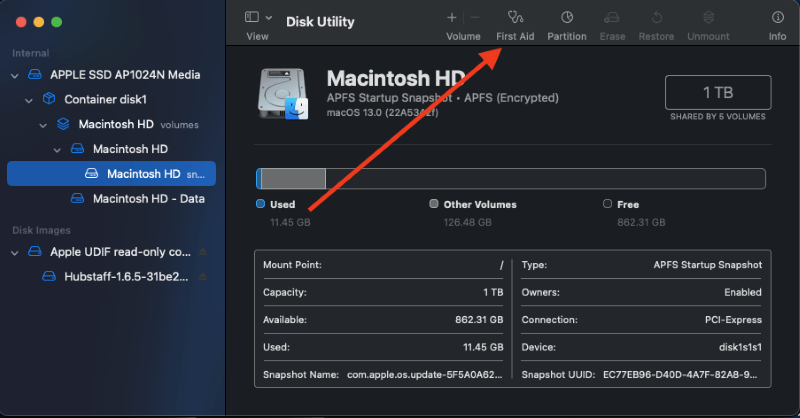
Klik tombolna, terus pilih Jalankeun dina jandela pop-up.
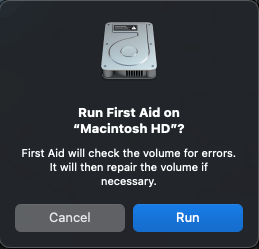
Pasihan Disk Utility sababaraha menit pikeun nyeken sareng ngalereskeun kasalahan disk, teras pilih Rengse nalika jandela nembongan.
Upami sistem anjeun ngadeteksi kasalahan disk tapi gagal ngalereskeunana, anjeun tiasa ngalereskeunana ku booting Mac anjeun kana pamulihan macOS.
7. Reindex Spotlight Search
Dina sababaraha kasus, meureun perlu sacara manual ngawangun deui indéks Spotlight. Ieu bakal ngidinan Anjeun pikeun nyaluyukeun directories husus atawa sakabéh panyimpenan internal dina Mac Anjeun. Pikeun reindex pilarian Spotlight, mimitian ku muka System Preferences , terus pilih Siri & amp; Spotlight .
Pikeun ngawangun deui sakabéh indéks Spotlight pikeun Mac anjeun, cukup séred Macintosh HD tina desktop anjeun kana tab Privacy .
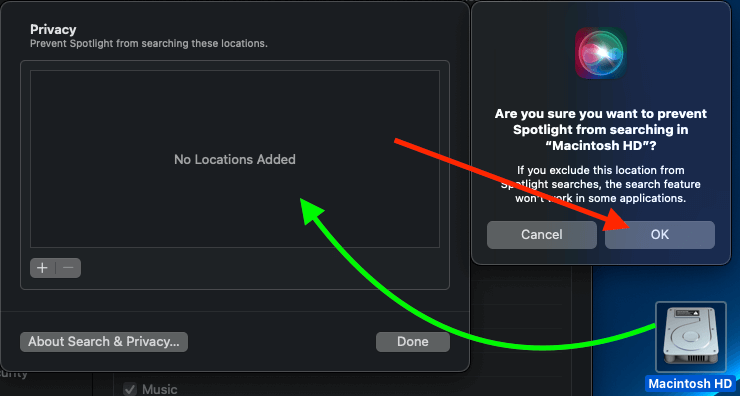
Dina jandela pop-up, klik OK pikeun mastikeun yén anjeun henteu hoyong Spotlight ngindéks diréktori atanapi drive. Teras, pilih item anu anjeun tambahkeun teras klik tombol "Minus" pikeun ngahapusna.
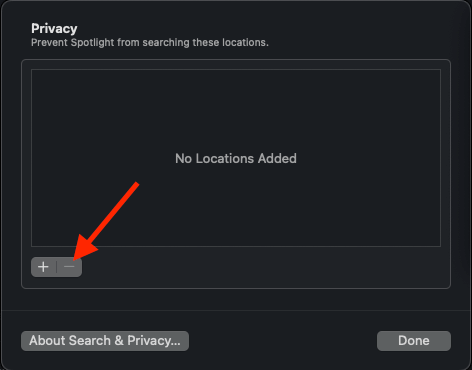
Ieu nyarioskeun ka Mac anjeun pikeun ngahapus indéks Spotlight teras ngawangun deui lengkep, anu biasana butuh sababaraha waktos, khususna upami Anjeun nuju ngindeks ulang sakabéh panyimpenan internal. Butuh waktu nepi ka sajam atawa leuwih pikeun Mac Anjeun nepi ka rengse prosés jeung nyieun Spotlight bisa dipaké deui.
Ku kituna, kuring ngan nyarankeun ieu salaku pilihan panungtungan.
FAQs
Ieu sababaraha patarosan umum anu kami kaitkeun sareng milarian Spotlight dina Mac.
Kunaon Mac Kuring Butuh Sapanjang Indéks?
Sacara umum, lamun Mac anjeun ngindeks ulang sakabéh panyimpenan internal, éta bisa butuh sababaraha waktu ( kira-kira sajam atawa leuwih ). Jumlah total waktos anu diperyogikeun pikeun sistem pikeun ngabéréskeun prosésna gumantung kana jumlah file atanapi data anu diindeks. Janten, data anu langkung ageungukuran bakal nyandak leuwih lila, sedengkeun nu leuwih leutik merlukeun saeutik waktu.
Naon ari Shortcut Keyboard Search Spotlight?
Anjeun tiasa mencet Komando + Spasi atawa "Pencét Tombol Pilarian" dina kibor anjeun pikeun gancang muka Spotlight Search.
Kacindekan
Upami anjeun rutin nganggo Spotlight Search pikeun milarian rupa-rupa program, dokumén, sareng file dina Mac anjeun, éta bakal parah pisan upami éta lirén damel. Kabeneran, perbaikan ieu biasana saderhana sareng ngan ukur sababaraha menit.
Janten, naha anjeun kedah ngabalikan deui Mac atanapi nganggo utilitas anu dipasang pikeun milarian kasalahan disk, éta mangrupikeun prosés anu gampang.
Naha pituduh ieu ngabantosan anjeun ngarengsekeun masalah Sorotan anjeun? Hayu urang terang dina komentar!

